Сплвов64.еке Системска грешка при штампању на Виндовс 11/10
Док штампате нешто на рачунару са Windows 11/10 , ако ваш систем прикаже поруку о грешци која каже сплвов64.еке – Системска грешка(splwow64.exe – System Error) , можете то поправити помоћу овог водича. Пошто спречава кориснике да штампају документе или слике, морате да решите овај проблем да бисте наставили да користите уобичајене функције рачунара.
splwow64.exe – System Error
The program can’t start because dll is missing from your computer. Try reinstalling the program to fix this problem.
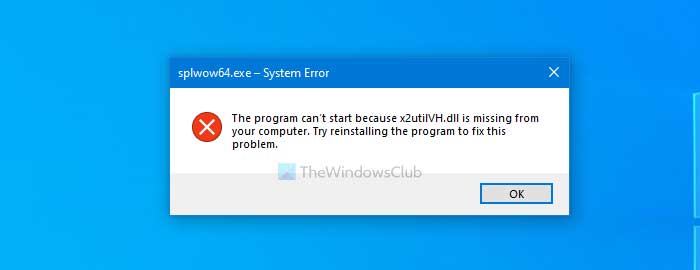
Сплвов64.еке(Splwow64.exe) системска грешка при штампању на Виндовс 11/10
Да бисте поправили системску грешку(System Error) сплвов64.еке приликом штампања на Виндовс 10(Windows 10) , следите ове кораке-
- Онемогућите приказивање задатака за штампање на клијентским рачунарима
- Промените(Change) вредност временског ограничења сплвов64.еке у Регистри(Registry)
- Поново инсталирајте програм да бисте заменили ДЛЛ(DLL) датотеку која недостаје
- Ажурирајте драјвере штампача
- Поново покрените Принт Споолер
- Ажурирајте Виндовс 11/10 Буилд.
Да бисте сазнали више о овим корацима, наставите да читате.
1] Онемогућите(Disable) приказивање задатака за штампање на клијентским рачунарима
Пошто се овај проблем углавном јавља када делите штампач са више рачунара у локалној мрежи, морате да прикажете задатке за штампање на главном рачунару да бисте се решили ове грешке. Подразумевано, ваш дељени штампач приказује све задатке штампања на клијентском рачунару или на рачунару који се користи за штампање документа или било чега другог. Да бисте извршили промену, следите ове кораке.
Прво потражите „контролну таблу“ и отворите традиционалну контролну таблу(Control Panel) на свом рачунару. Уверите(Make) се да је приказ подешен као Велике иконе(Large icons) . Ако не, промените приказ и кликните на опцију Уређаји и штампачи .(Devices and Printers)
Овде можете видети све своје повезане штампаче. Кликните десним тастером миша на штампач који ствара проблем и изаберите опцију Својства штампача .(Printer properties)
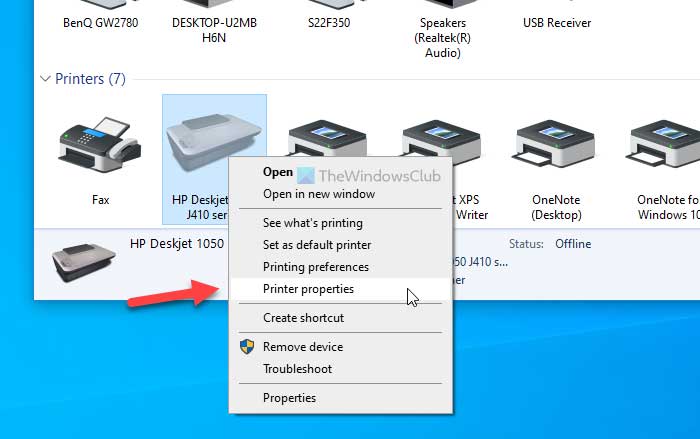
Пређите на картицу Дељење (Sharing ) и опозовите избор у пољу за потврду Рендер принт јобс он цлиент цомпутерс(Render print jobs on client computers) .
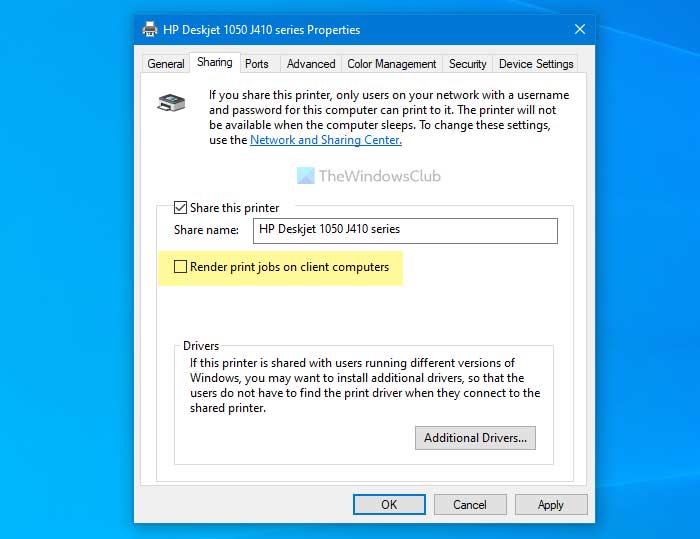
На крају, кликните на дугме Примени (Apply ) и ОК (OK ) да бисте сачували промену.
2] Промените(Change) вредност временског ограничења сплвов64.еке у регистру(Registry)
Подразумевано, сплвов64.еке ради 120 секунди или 2 минута чак и након завршетка штампања. Међутим, може наставити да ради у позадини ако постоје неки проблеми који узрокују грешку поменуту раније. Због тога можете да промените подразумевану вредност временског ограничења за сплвов64.еке преко Регистри Едитора(Registry Editor) . За то су потребни следећи кораци.
Да бисте започели, притисните Win+R , откуцајте regeditи притисните дугме Ентер (Enter ) . Ако се појави УАЦ(UAC) промпт, кликните на опцију Да (Yes ) да бисте отворили уређивач регистра(Registry Editor) на свом рачунару.
Након тога, идите на следећу путању-
HKEY_LOCAL_MACHINE\SYSTEM\CurrentControlSet\Control\Print
Кликните десним тастером миша на Принт (Print ) и изаберите опцију New > DWORD (32-bit) да бисте креирали РЕГ_ДВОРД вредност.
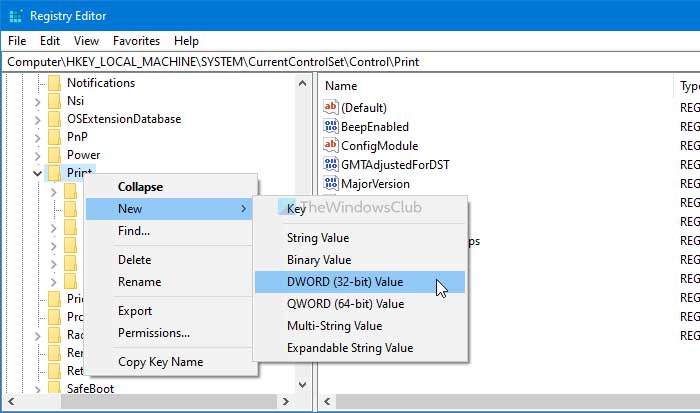
Именујте га као СплВОВ64ТимеОутСецондс(SplWOW64TimeOutSeconds) . Сада двапут кликните на СплВОВ64ТимеОутСецондс(SplWOW64TimeOutSeconds) да бисте променили податке о вредности(Value) . Као што је раније поменуто, подразумевана вредност података је 120. Међутим, препоручује се да поставите нешто мање од 120. Можете да унесете 60 и проверите да ли то решава ваш проблем или не.
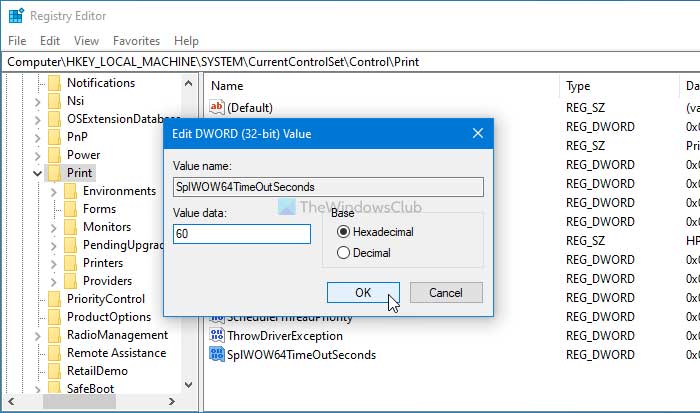
Ако није, покушајте да унесете нижу вредност. Коначно, кликните на дугме ОК (OK ) за промену.
3] Поново инсталирајте програм да бисте заменили ДЛЛ(DLL) датотеку која недостаје
Ако ДЛЛ датотека која недостаје(missing DLL file) узрокује појављивање ове грешке, поновна инсталација апликације која узрокује појављивање ове поруке може помоћи. Па уради то и види.
4] Ажурирајте управљачке програме штампача
Ажурирање управљачких програма штампача такође помаже. Можете користити Управљач уређајима(use the Device Manager) или преузети управљачки програм са веб локације произвођача(download the driver from the manufacturer’s website) .
5] Поново покрените Принт Споолер
Да бисте искључили или онемогућили Принт Споолер(Print Spooler) , потребно је да отворите прозор Услуге . (Services)За то потражите „услуге“ у пољу за претрагу на траци задатака(Taskbar) и кликните на појединачни резултат. Након тога, пронађите услугу Принт Споолер (Print Spooler ) и двапут кликните на њу.
Подразумевано, наставља да ради аутоматски. Да бисте онемогућили или зауставили ову услугу, кликните на дугме Стоп (Stop ) видљиво испод ознаке статуса услуге .(Service status)
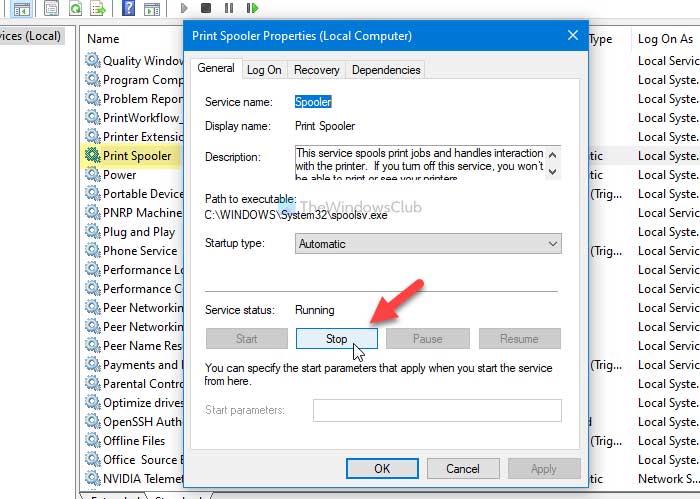
Може потрајати неколико секунди да завршите задатак.
Када завршите, можете кликнути на Старт.
6] Ажурирајте Виндовс 11/10 Буилд
Ако користите стару верзију оперативног система Windows 11/10 , препоручује се да је ажурирате на најновију верзију. За то можете пратити овај водич да бисте проверили да ли постоје ажурирања(check for updates) .
Да ли(Did) су ова решења помогла? Обавестите нас у коментарима.
Related posts
Поправи штампач је у стању грешке у оперативном систему Виндовс 11/10
Поправите фаталну системску грешку ц000021А на Виндовс 11/10
Рачунар се замрзава приликом штампања у оперативном систему Виндовс 11/10
Поправи грешку неуспешне валидације ХП штампача у оперативном систему Виндовс 11/10
Поправите грешку Статус штампача је паузиран, не може се наставити у оперативном систему Виндовс 11/10
Тачке за враћање система су избрисане или нестају у оперативном систему Виндовс 11/10
Како заказати тачке враћања система у Виндовс 11/10
Како спречити кориснике да бришу штампаче у оперативном систему Виндовс 11/10
Како да подесите подразумевани штампач у оперативном систему Виндовс 11/10
Како додати штампач у Виндовс 11/10
Управљачки програм штампача није доступан у оперативном систему Виндовс 11/10
Исправи грешку 1962, на рачунарима са оперативним системом Виндовс 11/10 није пронађен ниједан оперативни систем
Како направити диск за опоравак система у оперативном систему Виндовс 11/10
Штампање у ПДФ не ради у оперативном систему Виндовс 11/10
Ваше маргине су прилично мале Грешка штампања у оперативном систему Виндовс 11/10
Решите проблеме са штампачем помоћу алатке за решавање проблема са штампачем у оперативном систему Виндовс 11/10
Поправите грешку ВпнУсерСервице.длл у оперативном систему Виндовс 11/10
Грешка Миссинг Оператинг Систем Нот Фоунд у Виндовс 11/10
Избрисани штампач се стално појављује и враћа у Виндовс 11/10
Грешка при враћању система 0к80070002, СТАТУС_ВАИТ_2 на Виндовс 11/10
